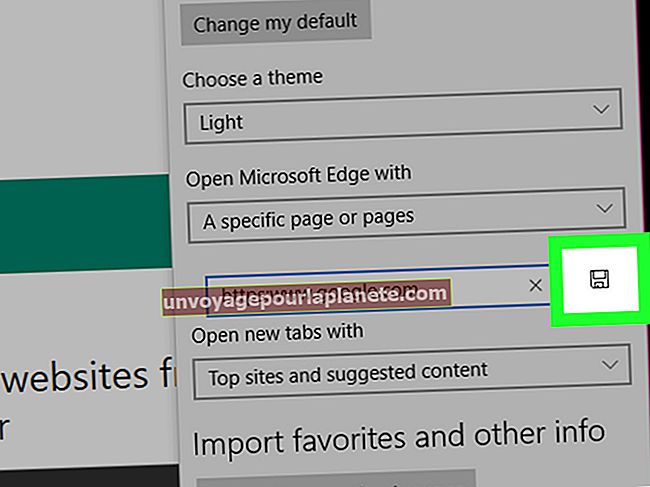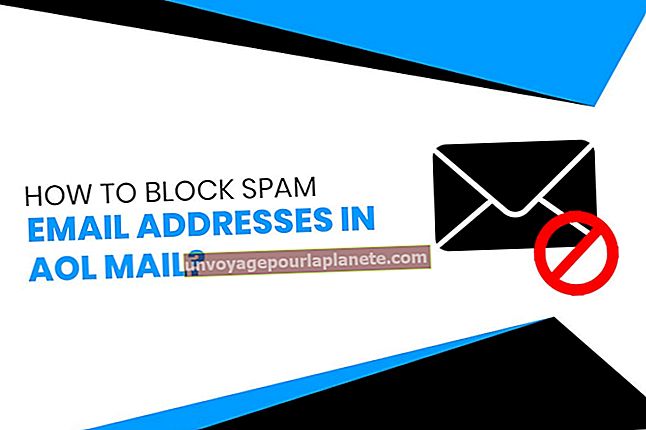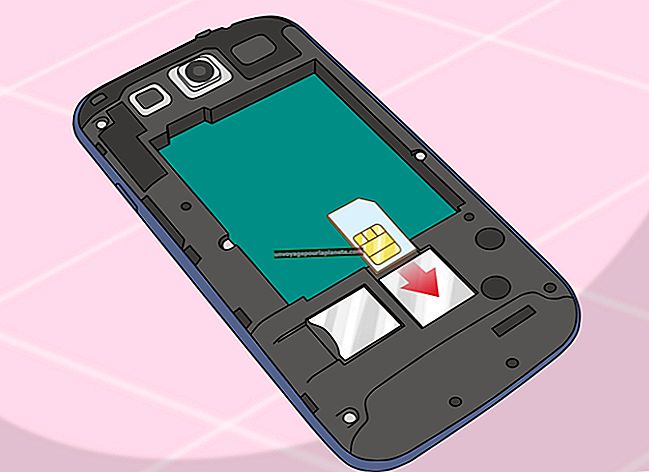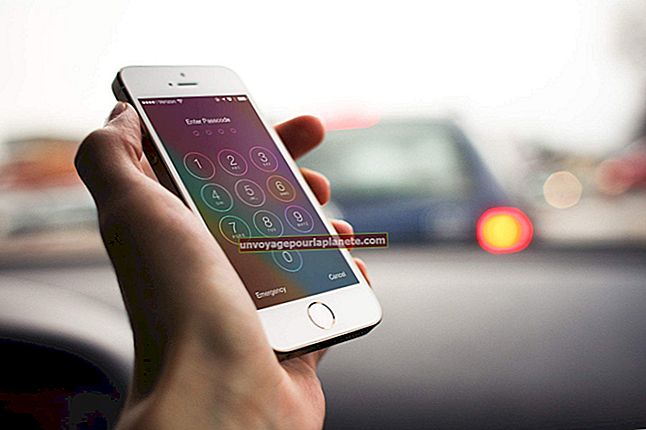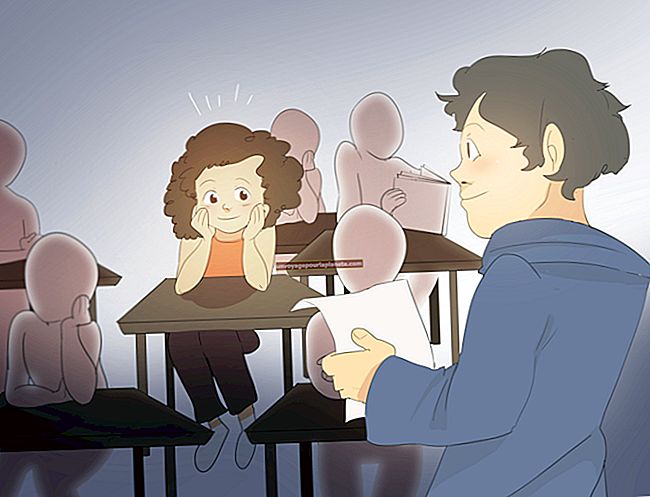Paano Palitan ang Bullet Spacing sa MS Word
Nagsasama ang Microsoft Word ng mga simbolo ng bala upang matulungan kang ihanay ang mga listahan ng mga salita, parirala o pangungusap sa iyong dokumento. Hinahayaan ka ng salita na ayusin ang mga indent at puwang sa pagitan ng simbolo ng bala at ng teksto upang mai-format ang iyong layout ng dokumento. Halimbawa, kung ang isang naka-bullet na pangungusap ay nagpapatakbo sa isang pangalawang linya, ang pagbawas ng spent spacing ay nagbibigay-daan sa maraming mga character na magkasya sa unang linya. Maaari mo ring ayusin ang spacing ng linya sa pagitan ng mga bala sa isang listahan ng bullet. Ang isang listahan ng bullet na may kaaya-aya na puting puwang ay maaaring makatulong na bigyang-diin ang iyong mga ideya, item o gawain sa iyong pakikipag-usap sa iyong mga kasamahan at kliyente.
Mga indent
1
Buksan ang dokumento ng Word at mag-click sa isang bala upang i-highlight ang mga simbolo ng bala. Ang teksto sa kanan ng simbolo ng bala ay hindi mai-highlight.
2
I-right click ang naka-highlight na mga bala at i-click ang "Ayusin ang Mga Lista ng Listahan" upang buksan ang dialog box.
3
I-click ang mga arrow upang baguhin ang mga halaga sa pulgada sa kahon ng Posisyon ng Bullet. Maaari mo ring mai-type ang halaga sa kahon. Upang ayusin ang puwang sa pagitan ng simbolo ng bala at ng teksto, i-click ang mga arrow sa kahon ng Text Indent.
4
I-click ang "OK" upang isara ang dialog box ng Ayusin ang Mga Listahan ng Indents at i-convert ang puwang ng bala sa iyong dokumento sa Word.
Line Spacing
1
I-click at i-drag upang mapili ang listahan ng naka-bulletin. Ang mga simbolo ng bala ay hindi mai-highlight.
2
Mag-right click sa naka-highlight na teksto at piliin ang "Talata" upang buksan ang dialog box ng Talata.
3
I-click ang tab na "Mga Indents at Spacing" sa dialog box.
4
I-clear ang check box na "Huwag Magdagdag ng Puwang sa Pagitan ng Mga Mga Parapo ng Parehong Estilo".
5
I-click ang iyong ginustong pagpipilian sa kahon ng Line Spacing, tulad ng "Single" o "Double."
6
I-click ang pindutang "OK" upang isara ang dialog box ng Paragraph. Ang linya sa pagitan ng mga hilera ng naka-bullet na teksto ay magbabago.